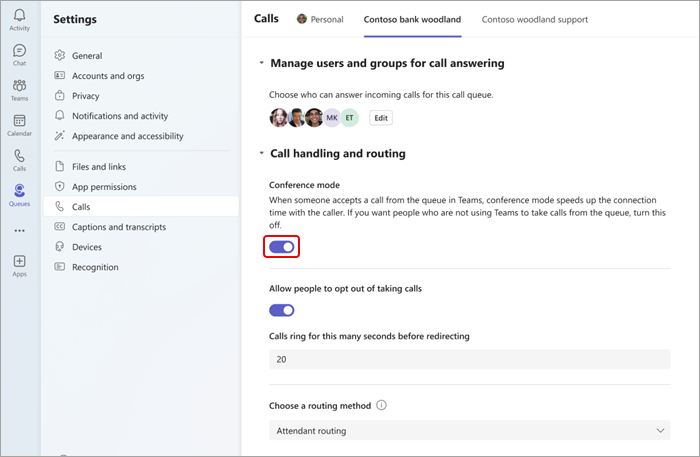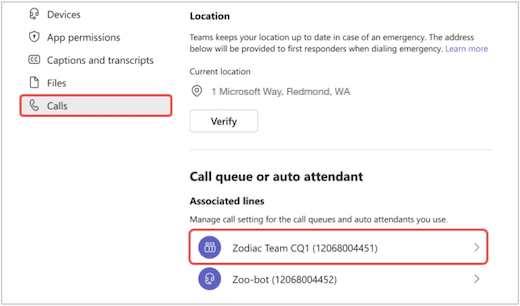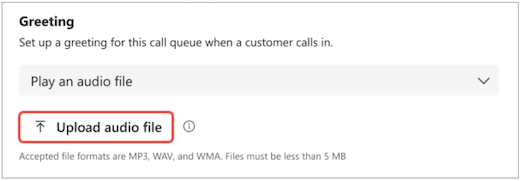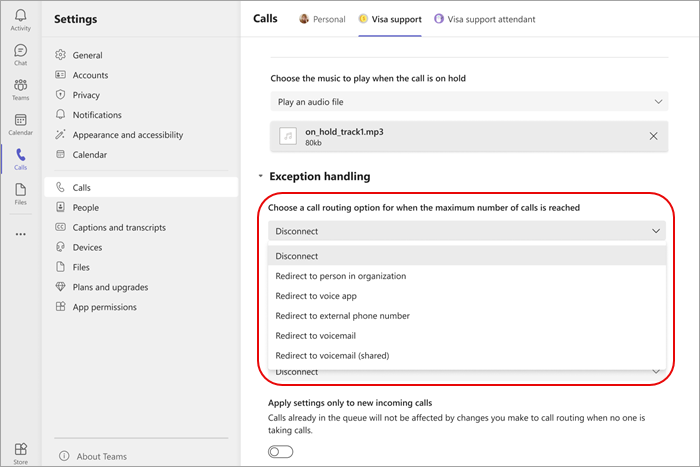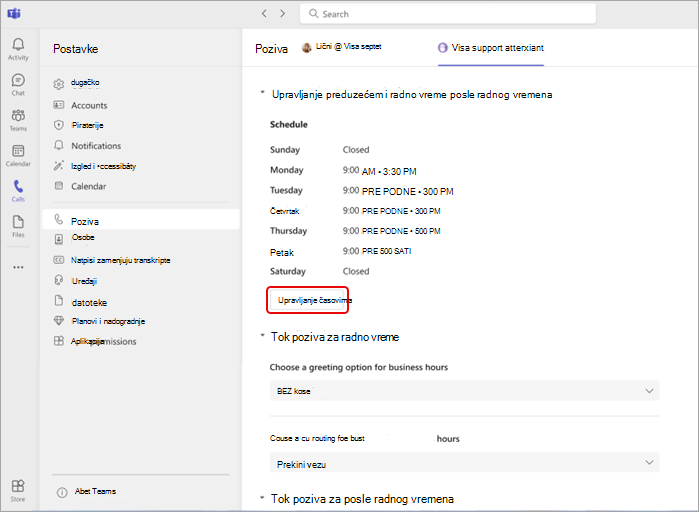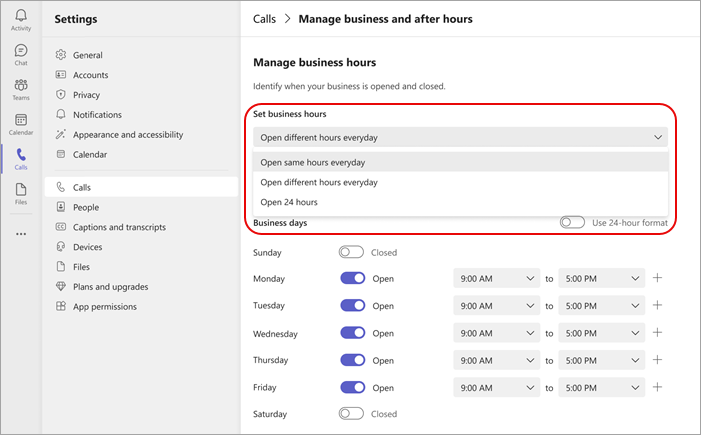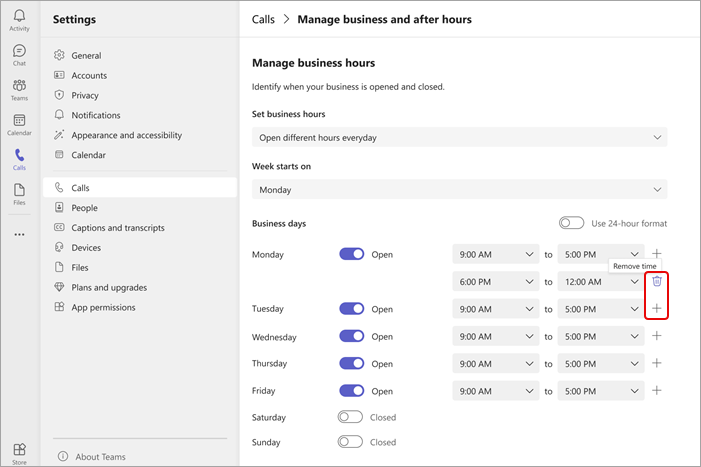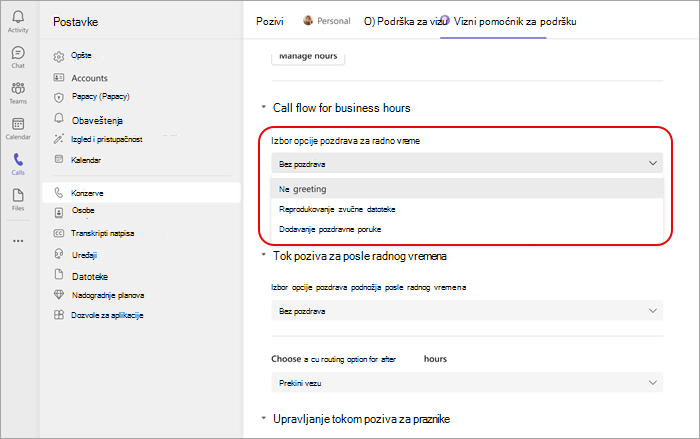Upravljajte redom za čekanje poziva i podešavanjem za automatski telefonski sistem u usluzi Microsoft Teams
Potencijalni klijenti često moraju da prilagode red za čekanje poziva i postavke automatskog telefonskog sistema češće nego što njihovi IT administratori mogu da reše. Administratori imaju mogućnost da delegirane određene osobe kao ovlašćene korisnike i da im pruže mogućnost da promene postavke kao što su časovi operacije, usmeravanje poziva, članstvo u redu čekanja i unapred snimljeni pozdravi za odgovarajuće redove poziva i automatske telefonske sisteme bez napuštanja usluge Teams.
Napomene:
-
Da bi kreirali ovlašćene supervizore tima, IT administratori prvo moraju da kreiraju smernice za glasovne aplikacije. Da biste saznali više, pogledajte članke Planiranje automatskog telefonskog sistema i Ovlašćeni korisnici reda za pozivanje.
-
Aplikacija Redovi za Microsoft Teams uključena je u licencu za programski dodatak Teams Premium koja pruža dodatne funkcije kako bi Teams sastanci bili personalizovaniji, inteligentniji i bezbedniji. Da biste dobili pristup usluzi Teams Premium, obratite se IT administratoru.
U ovom članku
Konfigurisanje postavki reda čekanja za poziv
Dozvoli osobama da odbiju saglasvanje za primanje poziva
Upravljanje korisnicima i grupama
Konfigurisanje postavki automatskog telefonskog sistema
Konfigurisanje postavki reda čekanja za poziv
Dozvoli osobama da odbiju saglasvanje za primanje poziva
-
Idite na Postavke >Pozivi > rukovanje pozivima i usmeravanje
-
Prebacite opciju Dozvoli osobama da odbiju saglasnost za prihvatanje poziva u zavisnosti od potreba.
Režim konferencije
Režim konferencije smanjuje vreme potrebno za povezivanje sa pozivaocima nakon prihvatanja poziva.
-
Idite na Postavke >Pozivi > rukovanje pozivima i usmeravanje
-
Uključi ili isključi režim konferencije u zavisnosti od potreba.
Upravljanje korisnicima i grupama
Dodajte ili uklonite članove tima iz redosleda poziva i Microsoft 365 grupe. Možete da promenite njihov redosled za serijsko usmeravanje poziva, što će pozvati svaku osobu redosledom kojim su navedene.
-
Idite na Postavke >pozive
-
Izaberite karticu poziva na koju želite da unesete promene duž vrha ekrana.
-
Izaberite stavku Upravljanje korisnicima i grupama za odgovaranje na poziv.
-
Izaberite stavku Uredi da biste promenili ko je u redu za pozivanje.
-
Izaberite stavku Dodaj korisnike i grupe.
-
Dodajte korisnika ili grupu tako što ćete otkucati njegovo ime i izabrati odgovarajuću osobu ili grupu sa padajuće liste.
-
Kliknite i prevucite korisnike ili grupe da biste prerasporedili redosled liste.
-
Da biste uklonili korisnika ili grupu sa liste, izaberite smeće pored imena.
Napomena: U red za poziv možete da dodate do 20 korisnika. Ako treba da dodate još korisnika (do 200), morate ih dodati na listu distribucije ili u Microsoft 365 grupu.
Odaberite metod usmeravanja
Metodi usmeravanja određuju redosled kojim agenti primaju pozive iz reda za čekanje. Postoje četiri tipa metoda usmeravanja:
Usmeravanje učesnika istovremeno poziva sve agente u redu. Prvi agent koji je preuzeo poziv dobija poziv.
Serijsko usmeravanje poziva sve agente jedan po jedan u redosledu navedenom na listi osoba. Ako agent odbaci poziv ili ne odgovori na poziv, poziv će biti upućen sledećem agentu. Ovaj ciklus se ponavlja dok se ne odgovori na poziv, odjavi vreme ili se pozivalac ne prekine.
Round robin balansira usmeravanje dolaznih poziva tako da svaki agent dobije isti broj poziva iz reda.
Najduža silazna maršruta svakog poziva agenta koji je najduže na silaznom putu. Agent se smatra statusom "Dostupan". Agenti koji nisu dostupni ne primaju pozive dok ne promene status u " Dostupan".
Kako odabrati metod usmeravanja:
-
Idite na Postavke >Pozivi > rukovanje pozivima i usmeravanje.
-
Pomerite se nadole do stavke Izbor metoda usmeravanja.
-
Izaberite željeni metod usmeravanja.
Napomene:
-
Kada koristite najduže stanje mirovanja i kada u redu ima manje poziva od dostupnih agenata, biće predstavljene samo prva dva najduža agenta u mirovanja sa pozivima iz reda.
-
Kada koristite najduže stanje mirovanja, može doći do situacija kada agent primi poziv sa reda ubrzo nakon što postane nedostupan ili kratkog kašnjenja u primanju poziva iz reda nakon što postane dostupan.
-
Prezentacija poziva na čekanju poziva agentima može biti neusaglašena sa ograničenjima usmeravanja zasnovanim na lokaciji. U ovom slučaju, agent će primiti obaveštenje o pozivu, ali ne može da odgovori na poziv. Ovaj uslov će se nastaviti dok drugi agent ne bude dostupan za odgovaranje na poziv, kada se pozivalac prekine ili se pojavi uslov isteka vremenskog ograničenja poziva.
Promena postavki pozdrava
-
Izaberite Postavke i dodatne opcije
-
Odaberite red za čekanje poziva u kojem želite da izvršite promene.
-
Izaberite stavku Bez pozdrava, Dodaj poruku pozdrava ili Reprodukuj zvučnu datoteku iz padajućeg menija pozdrava.
-
Ako odaberete stavku Reprodukuj zvučnu datoteku, otpremite zvučnu datoteku sa prihvaćenim formatima.
-
Ako odaberete stavku Dodaj poruku pozdrava, otkucajte poruku.
-
-
Izaberite stavku Sačuvaj.
Izmena rukovanja izuzekom
Odaberite način na koji želite da rukujete pozivima koji su prekinuti, pozive koji premašuju maksimalno vreme čekanja i druge opcije usmeravanja poziva u zavisnosti od određenih okolnosti.
-
Idite na Postavke >pozive
-
Pomerite se nadole do stavke "Rukovanje izuzekom"
-
Odaberite opciju usmeravanja poziva kada se dostigne maksimalan broj poziva. Odaberite nešto od sledećeg:
-
Prekini vezu: prekida vezu sa pozivom.
-
Preusmeravanje osobi u organizaciji: Usmerite poziv određenoj osobi.
-
Preusmeravanje u glasovnu aplikaciju: Preusmeravanje u automatski telefonski sistem ili red za čekanje poziva.
-
Preusmeravanje na spoljni broj telefona: Postavite spoljni broj telefona na koji želite da ga preusmerite.
-
Preusmeravanje na govornu poštu: odaberite ličnu govornu poštu na koju želite da preusmerite.
-
Preusmeravanje na govorne pošte (deljeno): odaberite deljenu govornu poštu na koju želite da preusmerite.
Napomena: Kada preusmeravate pozive osobi u organizaciji, toj osobi mora biti omogućen glas. Detalje o omogućavanju glasa potražite u članku Dodela licenci za programski dodatak Teams korisnicima.
Konfigurisanje postavki automatskog telefonskog sistema
Automatski telefonski sistemi omogućavaju ljudima da pozivaju vašu organizaciju i kreću se po sistemu menija da bi pričali sa odgovarajućim sektorom, redom za pozivanje, osobom ili operaterom.
Promena pozdrava automatskog telefonskog sistema
-
Izaberite Postavke i dodatne opcije
-
Odaberite red automatskog telefonskog sistema u koji želite da izvršite promene.
-
Izaberite stavku Bez pozdrava, Dodaj poruku pozdrava ili Reprodukuj zvučnu datoteku iz padajućeg menija pozdrava.
-
Ako je izabrana opcija Reprodukuj zvučnu datoteku, otpremite zvučnu datoteku sa prihvaćenim formatima
-
Ako je izabrana stavka Dodaj poruku pozdrava, otkucajte poruku.
-
-
Izaberite stavku Sačuvaj.
Upravljanje radnim vremenu
Identifikujte kada su redosledi poziva otvoreni za primanje poziva.
-
Idite na Postavke >Pozivi >upravljanje preduzećem i radno vreme.
-
Videćete listu kartica na vrhu ekrana. Odaberite željeni način upravljanja.
-
Izaberite stavku Upravljanje časovima.
-
Izaberite scenario koji najbolje odgovara vašem preduzeću: Otvorite isti čas svakogdana, Otvorite različite sate svakog dana ili Otvorite 24 časa.
-
Pomoću preklopnih dugmeta podesite koje dane u sedmici vaše preduzeće je otvoreno ili zatvoreno.
-
Izaberite radno vreme pomoću padajućih menija za svaki dan.
-
Da biste uklonili vreme, izaberite korpu za
Upravljanje tokom poziva
Promenite opcije pozdrava i usmeravanja za pozive primljene tokom i posle radnog vremena.
Tok poziva tokom radnog vremena:
-
Idite na Postavke >Pozivi >tok poziva tokom radnog vremena.
-
Videćete listu kartica na vrhu ekrana. Odaberite karticu redosleda kojima želite da upravljate.
-
Odaberite opciju pozdrava za radno vreme. Odaberite: Bez pozdrava, Reprodukuj zvučnu datoteku ili Dodaj poruku pozdrava.
-
Odaberite opciju usmeravanja poziva za radno vreme. Odaberite nešto od sledećeg:
-
Prekinete vezu
-
Preusmeravanje osobi u organizaciji: Usmerite poziv određenoj osobi.
-
Preusmeravanje u glasovnu aplikaciju: Preusmeravanje u automatski telefonski sistem ili red za čekanje poziva.
-
Preusmeravanje na spoljni broj telefona: Odaberite spoljni broj telefona.
-
Preusmeravanje na govornu poštu: Preusmeravanje na deljenu govornu poštu.
-
Opcije menija "Reprodukcija": Odaberite opciju pozdrava za opcije menija. Više informacija potražite u članku Podešavanje automatskih telefonskih sistema: Opcije menija "Reprodukcija".
-
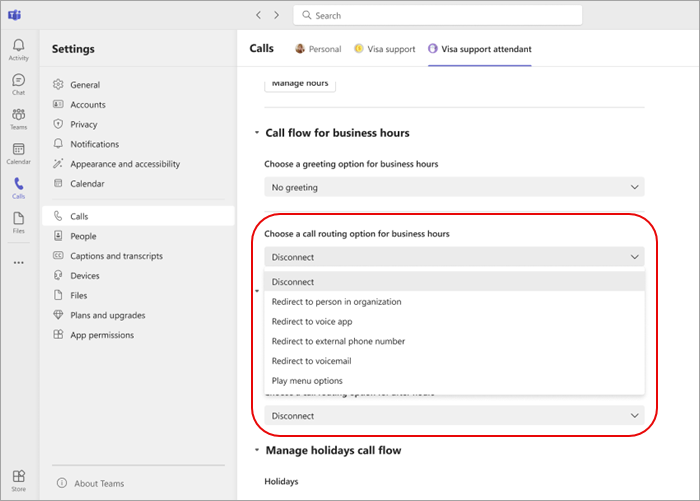
Tok poziva posle radnog vremena
-
Idite na Postavke >Pozivi >tok poziva tokom časova.
-
Odaberite opciju pozdrava za posle radnog vremena.
-
Odaberite opciju usmeravanja poziva posle radnog vremena.
Tok poziva za praznike
-
Idite na Postavke >Pozivi > tok poziva za posle radnog vremena > Upravljanje tokom poziva za praznike
-
Uredite posmatrane praznike za organizaciju tako što ćete izabrati stavku Uredi pored svakog navedenog praznika.
-
Odaberite opciju pozdrava za svaki praznik.
-
Odaberite opciju usmeravanja poziva za svaki praznik.
Napomena: Članovi tima neće moći da promene datume praznika osim ako nisu ovlašćeni da menjaju svakog automatskog telefonskog sistema koji upućuje na raspored praznika.